※本記事は広告を含みます。
前回、Soraを使ってめっちゃリアルなAI動画を生成し、それをまとめて一本のショート動画に仕上げるところまで紹介しました。
こんにちは、とべないたかです。
パソコンもAIも全くわからないところからスタートしましたが、今はAIツールを活用しながら、少しずつ副業に挑戦中です。
今回は、Sora以外にもあるAI動画生成ツールの中から、
無料で使えるものを中心にピックアップ。
有料プランとの違いや、それぞれの特徴もまとめたので、
これからAI動画を始めたい初心者にもわかりやすく比較してるので最後までご覧ください。
無料で使えるAI動画生成ツール(おすすめ)
✅ Canva(キャンバ)
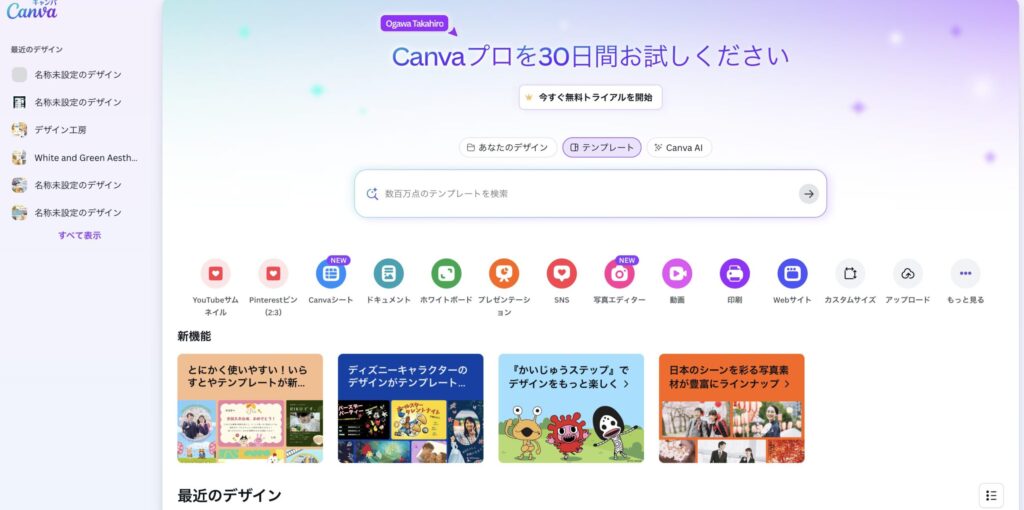
- 無料で動画作成・出力まで対応
- 日本語UIで操作が簡単、テンプレートも豊富
- 商用利用OK、透かしも入らない
デザインでお馴染みのCanva、実はAIによる動画生成機能(Magic Media)搭載。
テキストから動画を自動生成することができ、日本語にも対応。
無料プランでも5回までこの機能を利用できる(それ以降は有料プランが必要)。
BGMやアニメーション、字幕もテンプレ化されていて、初心者でもサクッと見栄えのする動画が作れて
無料ツールの中では圧倒的に使いやすい。
🔽Canva生成した動画
✅ Pika Labs(ピカラボ/ピーカラボとも)
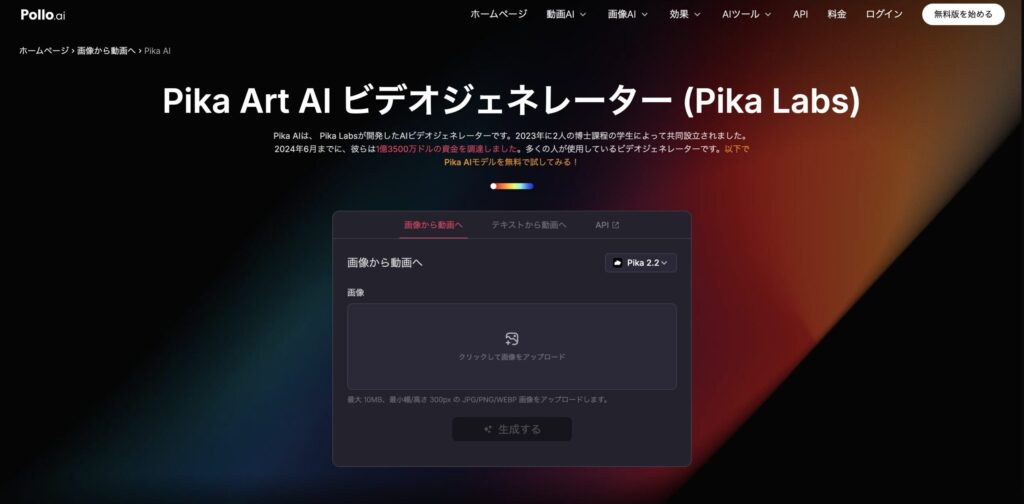
- 毎日30クレジット付与(1秒=1クレジット)
- テキストから自動でアニメーション動画を生成
- 無料プランは透かしあり、商用利用不可
動きのある映像を自動で作ってくれるのが魅力。
ただし、英語UIで操作にややクセがあり、無料枠では1日あたり30秒までという生成時間の上限がある。
出力画質も最大720p程度に制限されている(1080pなどの高画質には非対応)。
✅ Lumen5(ルーメンファイブ)
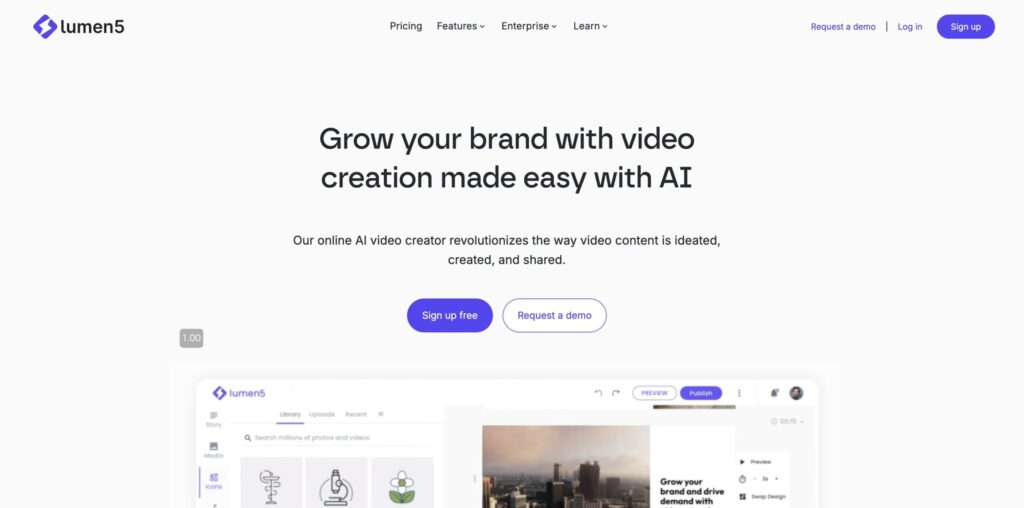
- テキストやブログ記事をもとに自動で動画を生成
- スライド形式+BGM+ナレーション入りの構成
- 無料プランは月5本・各2分まで。透かしあり、商用NG
Vrew(ブリュー)のような字幕編集系ではなく、文章からゼロから動画を作るタイプのツール。
「話している動画を整える」のではなく、「文章をそのまま動画に変える」ことに強みがある。
ブログ・プレゼン・PRコンテンツなど、解説系に特化した生成AIとして使える。
📝 用語補足:初心者向けのポイントまとめ
- 透かし(ウォーターマーク):
無料プランの動画には、右下などにツール名やロゴが自動で挿入されることがある。
見た目に影響があるため、SNS投稿や商用利用には不向き。基本的に有料プランで除去可能。 - UI(ユーザーインターフェース):
ツールの操作画面やボタンの配置などのこと。
日本語UIなら直感的に使いやすく、英語UIだと迷いやすい場面もある。 - 出力(画質):
作成した動画の保存時の解像度(例:720p、1080pなど)。
無料プランでは画質が制限されていることが多く、高画質で保存するには有料が必要な場合がある。
💰 有料で使えるAI動画生成ツール(おすすめ)
無料プランは時間や画質、透かしといった制限があるので、
生成時間を延ばしたい、高画質で保存したい、透かしを外したいという場合には、有料ツールの利用がおすすめ。
初心者でも扱いやすい有料ツールをいくつか紹介します。
🔷 Sora(ソラ)
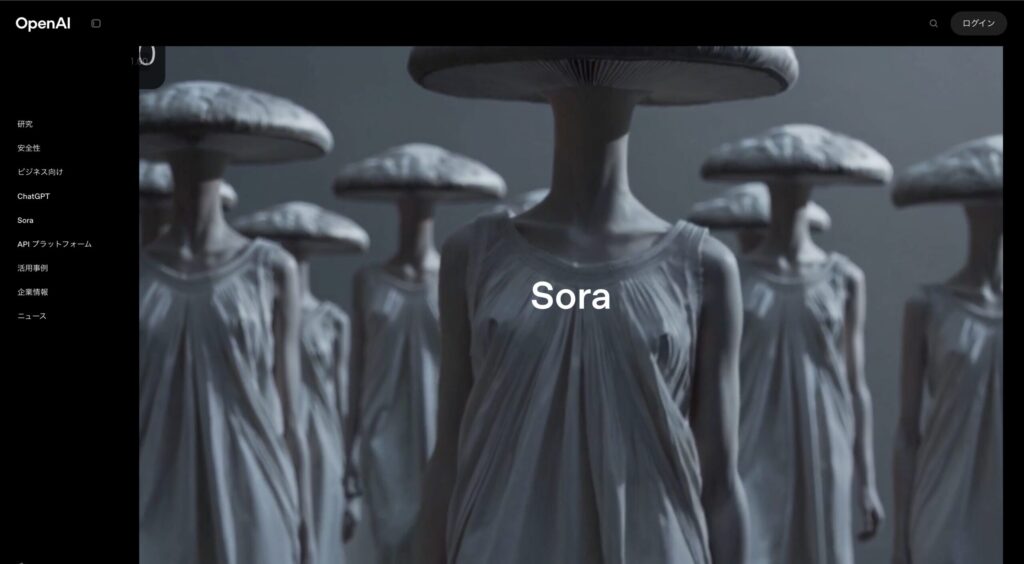
- ChatGPT Plus(月$20)に含まれる動画生成AI
- 最大5秒・720p(Proなら20秒・1080p/商用OK)
- テキストを打つだけで構図・カメラワーク・奥行きまで自動生成
構図・光の表現まで自動でやってくれるため、映像のクオリティが圧倒的に高い。
映像としてのリアルさ・演出の自由度では現時点でもトップクラス。
🔷 Runway(ランウェイ)
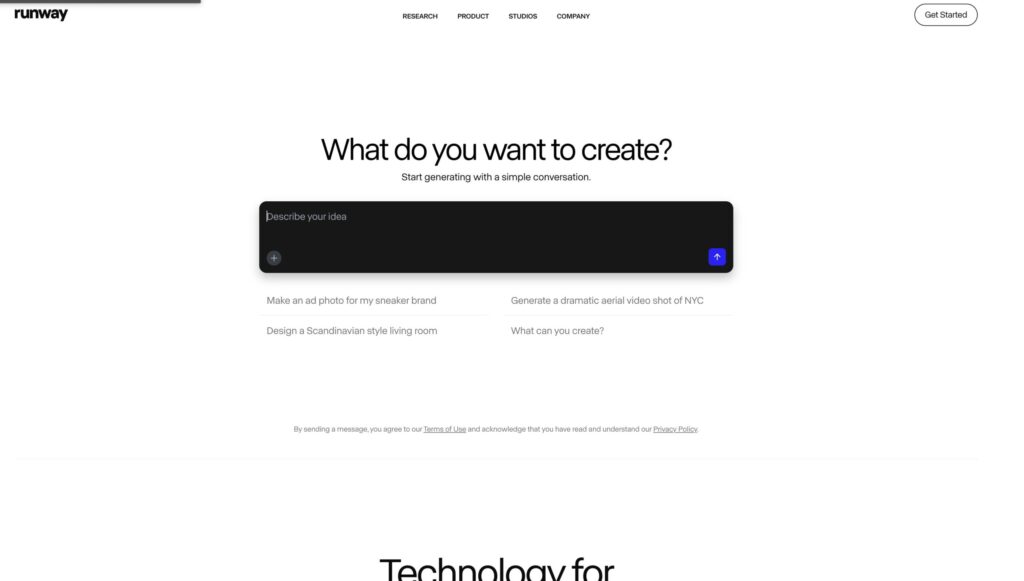
- Gen-3 Alpha対応/月$15〜
- 動画生成/画像→動画/音声合成にも対応
- 無料版ありだがウォーターマーク付き、商用NG
生成映像はイラスト寄りのものが多く、映画風・ファンタジー系の映像に強い。
SNSやYouTubeでの活用例も多く、現在もっとも利用者が多い動画生成AIのひとつ。
映像表現の幅が広く、プロの映像クリエイターにも使われている。
🔷 Pika Labs(有料プラン/ピカラボ)
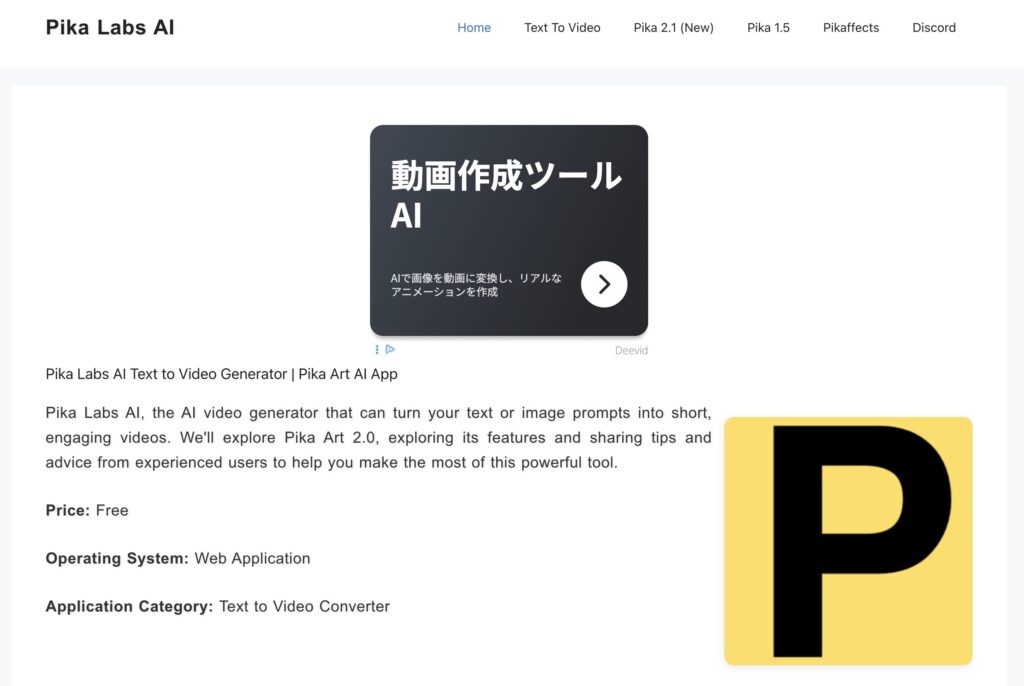
- 月$10〜で透かし除去/画質向上/長尺対応
- 商用利用OK(上位プラン)
無料プランでは制限の多いPikaも、有料化することで最大1080pの高解像度出力や、
20秒以上の長尺動画の生成が可能になる。
さらに、プロンプトによるスタイル指定や、より滑らかな動き・表現の選択もできるようになり、作品の自由度が一気に上がる。
アニメーション的な映像を本格的に作りたい人に向いている。
📊 無料&有料プラン比較まとめ
| ツール名 | プラン種別 | 無料プランの内容 | 有料プランでできること |
|---|---|---|---|
| Canva | 無料+有料(月$12.99〜) | 透かしなし/商用OK/テンプレ・字幕・BGM付き | ストック素材・動画・音楽の無制限利用/ブランド管理/チーム機能/高機能テンプレ解放 |
| Pika Labs | 無料+有料(月$10〜) | 1日30秒まで/720p/透かしあり/商用NG | 1080p対応/長尺動画/商用OK/滑らかな動き・スタイル指定も可能 |
| Lumen5 | 無料+有料(月$29〜) | 月5本まで/2分/スライド形式/透かしあり/商用NG | 透かし解除/1080p対応/ストック素材無制限/ブランドキット/テンプレ拡張 |
| Sora | 有料(月$20〜) | 無料プランなし(ChatGPT Plusに含まれる) | 5秒〜20秒/720p〜1080p/構図・カメラ・奥行き自動/商用OK |
| Runway | 有料(月$15〜) | 透かし付き/短尺のみ/商用NG(無料体験あり) | Gen‑3 Alpha/長尺生成/音声合成/ファンタジー・映画風に強み |
有料プランでは、出力時間や画質が上がるほか、透かしが消えて商用利用にも対応する。
この表では、無料でもある程度使えるツールと、有料で本格利用に対応したツールをあわせて比較しています。
それぞれに向いている使い方が異なり、
- Canva:テンプレ重視で手軽にサクッと
- Pika Labs:アニメーション動画向き
- Lumen5:解説やスライド系に特化(有料プランでは1080p対応や透かし除去、より多くのテンプレート・ストック素材が使える)
- Sora:リアル映像や構成の自動化に強み
- Runway:ファンタジー系や演出重視の映像制作に向いている
初心者はまず無料で操作感を試してから、必要に応じて有料プランに移行する流れがおすすめ。
SoraはChatGPT Plus(月$20)に含まれており、追加料金なしで高品質な動画が生成できるのも特徴。
Canvaの有料プランでは、ストック動画・音楽素材が使えたり、チーム共有やブランドキットの機能も使えるようになります。
商用での継続利用や共同作業には便利です。
✅ まとめ:まずは無料、慣れたら有料にステップアップ
無料でも、Canvaのように透かしなしで使えるツールもあるし
まずは操作に慣れてみて、物足りなさを感じたら有料プランを検討すればOK。
生成系ならPika Labs、手軽さ重視ならCanva、
スライド動画ならLumen5、リアルな映像表現ならSora、
演出を重視するならRunway。
AI動画はとっつきにくそうに見えるけど、
始めてみると意外とシンプル。まずは試してみて!
本ブログでは、今後もAI副業に役立つツールや活用法を順次紹介していきます。
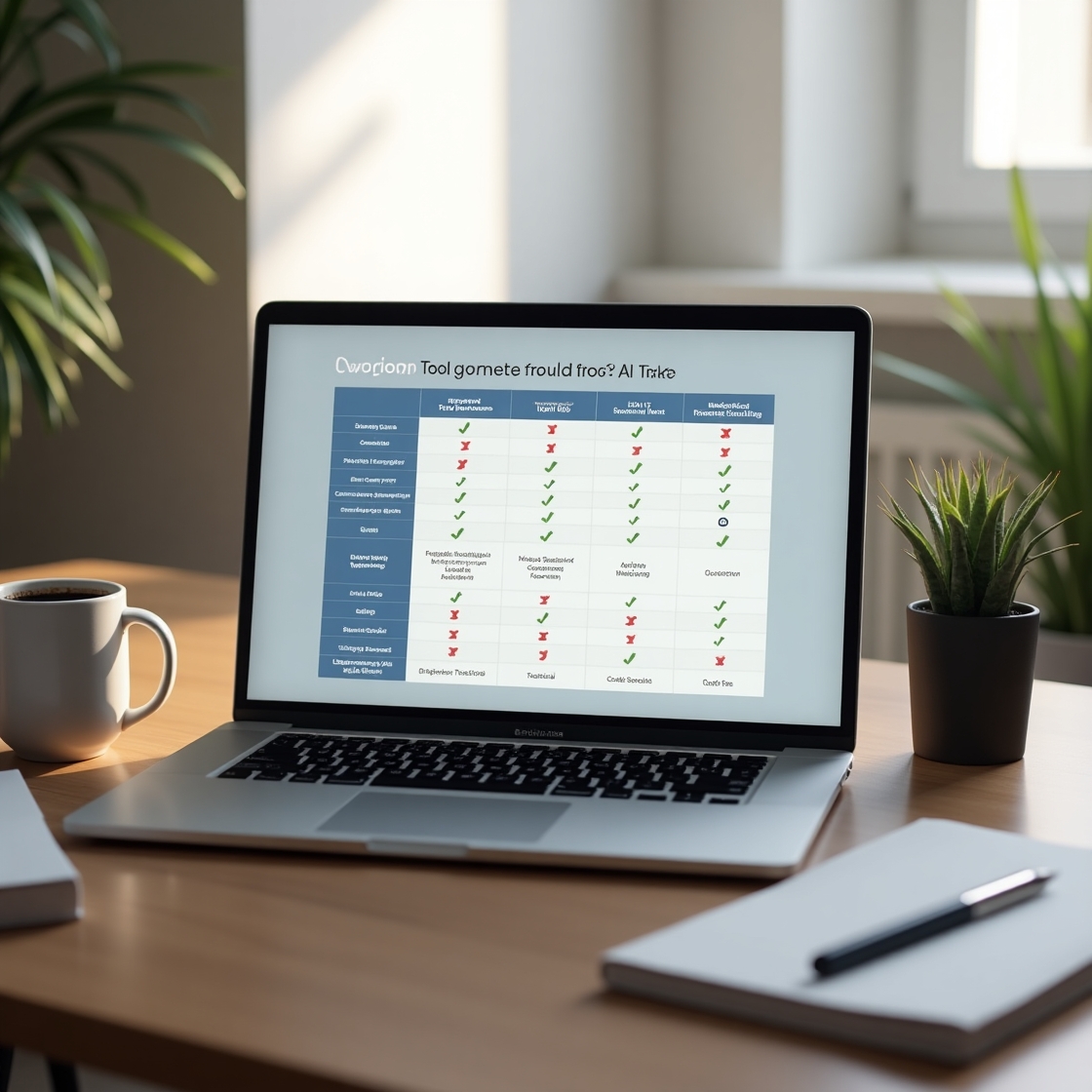


コメント